Google sheets
Geneste functie
Open het eindbestand formules en functies dat je eerder maakte.
Je gaat verder werken in deze werkmap in het werkblad functies.
Bekijk de if-functie nog een keer aandachtig.
Zorg dat je weer goed begrijpt wat deze functie doet.
Maak in je spreadsheet een nieuw blokje aan zoals in de afbeelding hiernaast.
In de IF functie bij de vorige oefening werd gecontroleerd of een celwaarde groter is dan 33.
=IF(D17>33;D17;"")
Neem nu de formule over in cel F17.
Als de functie werkt kopieer je de functie naar beneden.
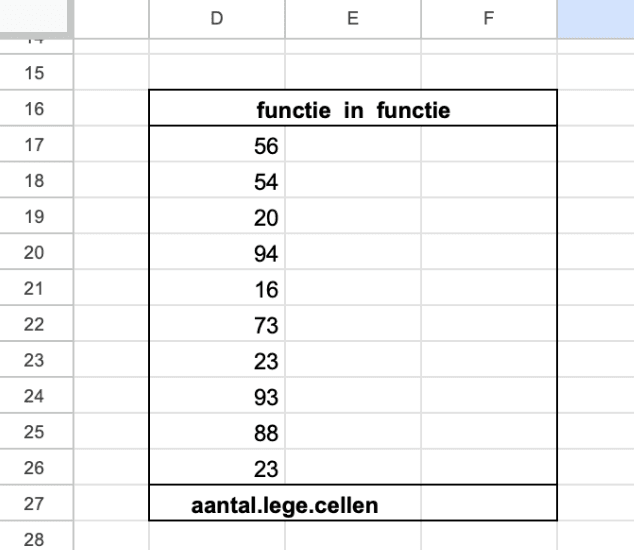
Je mag in de IF functie als voorwaarde ook een andere functie zetten.
Bekijk afbeeldingen goed!
=IF(D17>33;D17;"")
=IF(D17>AVERAGE($D$17:$D$26);D17;"")
De waarde 33 in de functie is veranderd in een AVERAGE functie.
De AVERAGE functie is genest in de IF functie.
Als de waarde in D17 groter is dan het gemiddelde van cellen D17:D26 (TRUE)wordt de waarde van D17 in de doelcel (F17) gezet!
Als dat NIET het geval is (FALSE) worden er aanhalingstekens (“”) geplaatst.
Dat betekent dat de cel leeg moet blijven!
Absolute celverwijzing
In de Average-functie is een absolute celverwijzing $F$17:$F$26 gebruikt.
Het is natuurlijk de bedoeling dat steeds dezelfde range wordt gebruikt als de formule naar beneden gekopieerd wordt.
Neem nu de formule over in cel F17.
Als de functie werkt kopieer je de functie naar de andere cellen.
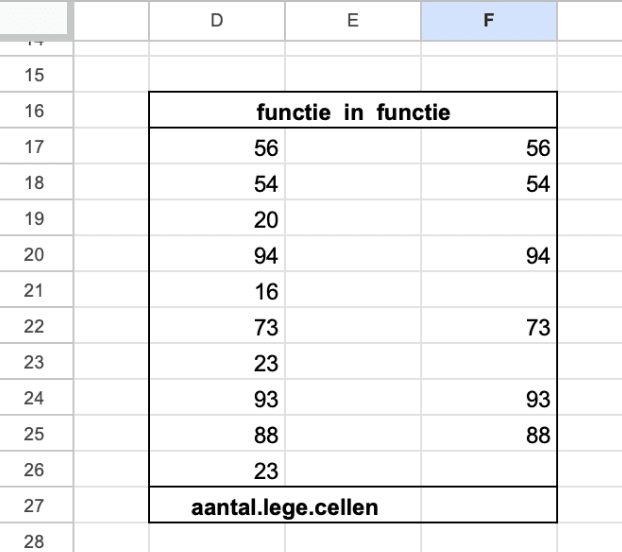
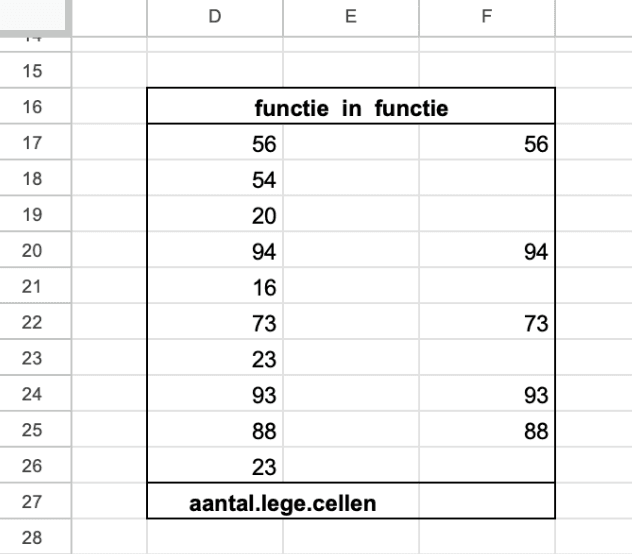
COUNTBLANK
In de cel rechtsonder neem je nu de volgende functie over:
=COUNTBLANK(H17:H26)
Deze functie geeft als resultaat het aantal lege cellen in het bereik H17:H26
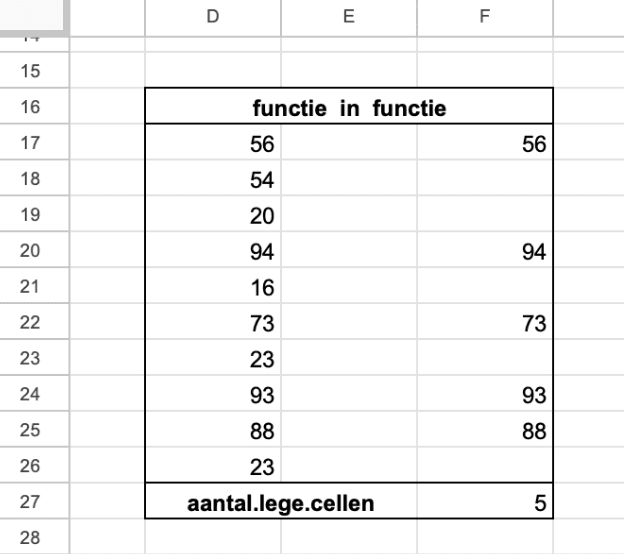
Mathematical Playground
Om ook deze functies goed te begrijpen ga je er nu een beetje mee spelen.
Maak steeds een kopie van het blokje en verander dingen in de formules, bijvoorbeeld:
Probeer het resultaat bij WAAR te vervangen door een functie
Kopieer de formule opnieuw naar beneden.
Kijk goed wat er gebeurt.
=IF(D17>AVERAGE($D$17:$D$26);SUM($D$17:$D$27);"")
Verwijder in de bovenste cel met de geneste functie de dollartelkens uit de formule.
Kopieer de formule opnieuw naar bebeden.
Kijk goed wat er gebeurt met de formule in de verschillende cellen en met het resultaat.
Wat moet je weten en kunnen?
- Geneste functie
- Functie COUNTBLANK
- Absolute celverwijzing